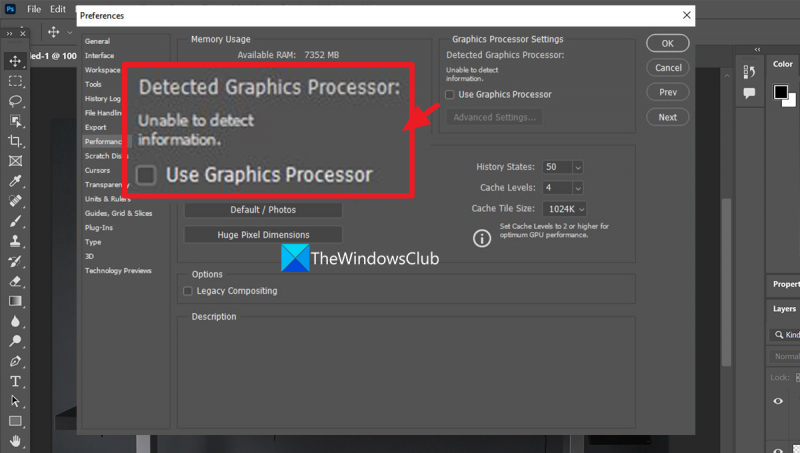ایک آئی ٹی ماہر کے طور پر، مجھ سے اکثر گرافکس سے متعلق ایپلی کیشنز جیسے ایڈوب فوٹوشاپ کو ہینڈل کرنے کے بہترین طریقہ کے بارے میں پوچھا جاتا ہے۔ ایک عام سوال یہ ہے کہ کارکردگی کو بڑھانے کے لیے ایک وقف شدہ GPU (گرافکس پروسیسنگ یونٹ) کا استعمال کرنا قابل ہے یا نہیں۔ جواب ہے: یہ منحصر ہے۔ کچھ صارفین کے لیے، ایک GPU فوٹوشاپ کتنی جلدی اور آسانی سے چلتا ہے اس میں بڑا فرق پیدا کر سکتا ہے۔ دوسروں کے لیے، ایک GPU ضروری یا فائدہ مند بھی نہیں ہو سکتا۔ یہ فیصلہ کرتے وقت غور کرنے کے لیے کچھ اہم عوامل پر ایک نظر ہے کہ آیا GPU آپ اور آپ کے فوٹوشاپ ورک فلو کے لیے صحیح ہے۔ گرافکس کارڈز فوٹوشاپ کو تیز کرنے میں ایک بڑی مدد ثابت ہو سکتے ہیں، لیکن یہ سب کے لیے درست نہیں ہیں۔ اگر آپ کو یقین نہیں ہے کہ آیا GPU آپ کے فوٹوشاپ کے تجربے کو بہتر بنائے گا، تو یہ جاننے کے لیے کچھ تحقیق اور تجربہ کرنے کے قابل ہے۔
فوٹوشاپ اس میں اچھی خصوصیات ہیں اور یہ سب سے زیادہ استعمال ہونے والا پیشہ ورانہ امیج ایڈیٹنگ سافٹ ویئر ہے۔ یہ سبسکرپشن کے ذریعے صارفین کے لیے دستیاب ہے۔ فوٹوشاپ کی تصویر میں ترمیم کرنے کی خصوصیات دوسرے پروگراموں میں دستیاب نہیں ہیں۔ کچھ فوٹوشاپ صارفین دیکھنے کی اطلاع دیتے ہیں۔ GPU کا پتہ نہیں چلا فوٹوشاپ کی غلطی. اس گائیڈ میں، ہمارے پاس اس مسئلے کو حل کرنے اور فوٹوشاپ کو عام طور پر استعمال کرنے میں آپ کی مدد کرنے کے لیے کئی حل ہیں۔
Adobe Photoshop GPU کا پتہ نہیں چلا

اگر آپ دیکھیں GPU کا پتہ چلا: معلومات کا پتہ لگانے سے قاصر فوٹوشاپ ویڈیو کارڈ یا پروسیسر کا پتہ نہیں لگاتا ہے۔ درج ذیل طریقے اس کو ٹھیک کرنے میں آپ کی مدد کر سکتے ہیں۔
- اپنے گرافکس ڈرائیورز کو اپ ڈیٹ کریں۔
- فوٹوشاپ کو اپ ڈیٹ کریں۔
- فوٹوشاپ میں لیگیسی کمپوسٹنگ یا ملٹی تھریڈڈ کمپوسٹنگ کو فعال کریں۔
- GPU کنٹرول پینل میں فوٹوشاپ کو زیادہ سے زیادہ کارکردگی پر سیٹ کریں۔
آئیے ہر طریقہ کی تفصیلات میں غوطہ لگائیں اور مسئلہ حل کریں۔
1] اپنے گرافکس ڈرائیورز کو اپ ڈیٹ کریں۔
کسی بھی ملٹی میڈیا ایپلیکیشنز یا گیمز کو آسانی سے چلانے کے لیے، گرافکس ڈرائیوروں کو تازہ ترین ورژنز میں باقاعدگی سے اپ ڈیٹ کرنے کی ضرورت ہے۔ تازہ ترین ورژنز کی کارکردگی بہتر ہے اور وہ مسائل کو حل کرتے ہیں جو پچھلے ورژن میں متعارف کرائے گئے تھے۔
ونڈوز 11/10 میں گرافکس ڈرائیوروں کو اپ ڈیٹ کرنے کے لیے،
- کھلا ترتیبات کلک کرکے درخواست جیت + مجھے
- منتخب کریں۔ ونڈوز اپ ڈیٹ بائیں سائڈبار سے
- دبائیں اعلی درجے کے اختیارات دائیں جانب
- منتخب کریں۔ اضافی اپ ڈیٹس دائیں جانب
- پھیلائیں۔ ڈرائیور اپڈیٹس یہ دیکھنے کے لیے کہ آیا کوئی گرافکس یا دیگر ڈرائیور اپ ڈیٹس دستیاب ہیں۔ اگر اپ ڈیٹس دستیاب ہیں تو انہیں انسٹال کریں۔
متبادل طور پر، آپ مینوفیکچرر کی ویب سائٹ سے ہم آہنگ ڈرائیورز ڈاؤن لوڈ کر سکتے ہیں یا گرافکس ڈرائیورز کو اپ ڈیٹ کرنے کے لیے فریق ثالث کا پروگرام استعمال کر سکتے ہیں۔
ونڈوز 10 میں فائل ایکسپلورر کی مدد حاصل کریں
2] فوٹوشاپ کو اپ ڈیٹ کریں۔
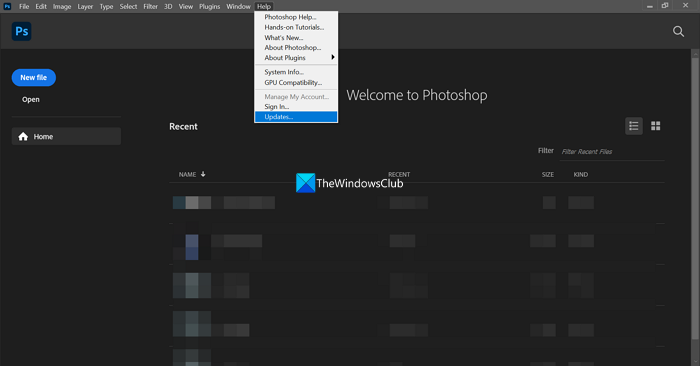
اس بات کا امکان ہے کہ GPU میں نہیں پائی گئی خرابی سابقہ فوٹوشاپ اپ ڈیٹ یا کرپٹ فائلوں میں کیڑے کی وجہ سے ہوسکتی ہے۔ فوٹوشاپ کو تازہ ترین ورژن میں اپ ڈیٹ کرنے سے یہ ٹھیک ہو جائے گا۔
فوٹوشاپ کو اپ ڈیٹ کرنے کے لیے،
- فوٹوشاپ کھولیں اور کلک کریں۔ مدد مینو بار میں
- پھر منتخب کریں۔ تازہ ترین اختیارات سے. Adobe سائن ان صفحہ آپ کے ڈیفالٹ ویب براؤزر میں کھلتا ہے۔ لاگ ان کریں اور وہاں سے تازہ ترین ورژن ڈاؤن لوڈ کریں اور اسے انسٹال کریں۔
یہاں یہ ہے کہ آپ فوٹوشاپ کو کیسے اپ ڈیٹ کر سکتے ہیں اور 'GPU کا پتہ نہیں چلا' کی خرابی کو ٹھیک کر سکتے ہیں۔
3] فوٹوشاپ میں لیگیسی کمپوسٹنگ یا ملٹی تھریڈ کمپوسٹنگ کو فعال کریں۔
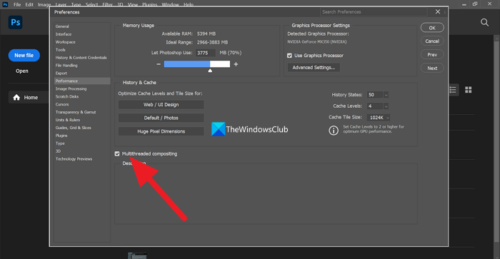
ایڈوب نے فوٹوشاپ میں Legacy Composting متعارف کرایا ہے تاکہ اس فیچر کو استعمال کرنے کے دوران صارفین کو کوئی مسئلہ درپیش ہو۔ یہ ضروری خصوصیات کو قابل بناتا ہے اور دوسروں کو غیر فعال کرتا ہے جب آپ میراثی کمپوسٹنگ کو فعال کرنے کے بعد فوٹوشاپ استعمال کرتے ہیں۔ فوٹوشاپ کے تازہ ترین ورژن میں، انہوں نے فرسودہ کمپوسٹنگ کو ہٹا دیا ہے اور اس کی جگہ ملٹی تھریڈ کمپوسٹنگ کی ہے۔ ان دونوں میں ایک جیسی خصوصیات ہیں جو آپ فوٹوشاپ میں کارکردگی کے مسائل سے دوچار ہونے پر استعمال کر سکتے ہیں۔ بہت زیادہ امکانات ہیں کہ یہ ایک ناقابل شناخت GPU بگ کو ٹھیک کر سکتا ہے۔
فوٹوشاپ میں لیگیسی کمپوسٹنگ یا ملٹی تھریڈ کمپوسٹنگ کو فعال کرنے کے لیے، کلک کریں۔ ترمیم مینو بار میں اور اوپر ہوور کریں۔ ترتیبات . پھر کارکردگی کو منتخب کریں۔ ترتیبات کی ونڈو کھل جائے گی۔ وہاں آپ کو لیگیسی یا ملٹی تھریڈ کمپوسٹنگ ملے گی۔ اسے آن کرنے کے لیے اس کے ساتھ والے بٹن پر کلک کریں۔ پھر کلک کریں۔ ٹھیک.
پڑھیں: فوٹوشاپ کے مسائل اور مسائل جیسے باہر نکلنا، بند کرنا وغیرہ کو درست کریں۔
4] GPU کنٹرول پینل میں فوٹوشاپ پر زیادہ سے زیادہ کارکردگی کا آپشن سیٹ کریں۔
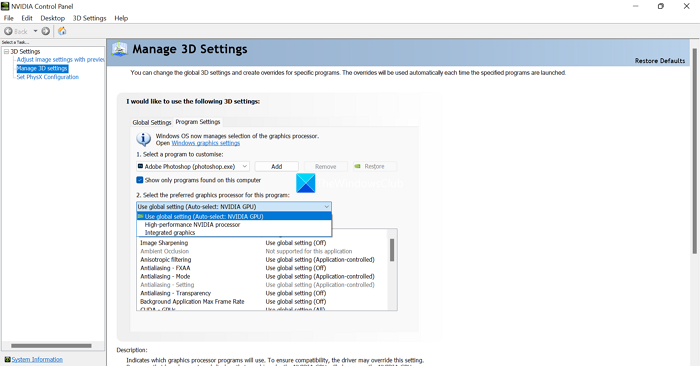
ہر GPU میں ایک سرشار کنٹرول پینل ہوتا ہے، جیسے NVIDIA کنٹرول پینل یا AMD Radeon سافٹ ویئر، جو آپ کو اس کے رویے میں تبدیلی کرنے اور کارکردگی کے طریقوں کو تبدیل کرنے کی اجازت دیتا ہے۔ آپ ان کنٹرول پینلز میں کچھ ایپلیکیشنز کے پرفارمنس موڈ کو تبدیل کر سکتے ہیں۔ GPU کا پتہ نہ چلنے والے مسئلے کو ٹھیک کرنے کے لیے، آپ کو فوٹوشاپ کے 'پرفارمنس' کے آپشن کو 'زیادہ سے زیادہ کارکردگی' پر سیٹ کرنا ہوگا۔
فوٹوشاپ کو NVIDIA کنٹرول پینل میں زیادہ سے زیادہ کارکردگی پر سیٹ کرنے کے لیے،
- ڈیسک ٹاپ پر دائیں کلک کریں اور اعلی درجے کے اختیارات دکھائیں کو منتخب کریں۔ پھر NVIDIA کنٹرول پینل کو منتخب کریں۔
- NVIDIA کنٹرول پینل میں، پر کلک کریں۔ 3D ترتیبات کا نظم کریں۔ .
- آپ کو دو ٹیب ملیں گے، عالمی ترتیبات ، اور پروگرام کی ترتیبات کے تحت میں درج ذیل 3D ترتیبات استعمال کرنا چاہوں گا۔ باب دبانا پروگرام کی ترتیبات ٹیب
- اب نیچے والے ڈراپ ڈاؤن بٹن پر کلک کریں۔ اپنی مرضی کے مطابق پروگرام کا انتخاب کریں۔ اور منتخب کریں ایڈوب فوٹوشاپ (photoshop.exe) فہرست سے.
- نیچے ڈراپ ڈاؤن مینو پر کلک کریں۔ اس پروگرام کے لیے اپنا پسندیدہ گرافکس پروسیسر منتخب کریں۔ اور منتخب کریں اعلی کارکردگی کا NVIDIA پروسیسر .
آپ کے GPU کے کنٹرول پینل میں اختیارات مختلف ہو سکتے ہیں، لیکن ان سب کے الفاظ ایک جیسے ہیں۔
یہ مختلف طریقے ہیں جنہیں آپ ٹھیک کر سکتے ہیں۔ Adobe Photoshop GPU کا پتہ نہیں چلا غلطی
ناقابل شناخت فوٹوشاپ GPU کو کیسے ٹھیک کریں؟
ٹھیک کرنے کے مختلف طریقے ہیں۔ فوٹوشاپ GPU کا پتہ نہیں چلا غلطی وہ گرافکس ڈرائیورز کو اپ ڈیٹ کرتے ہیں، فوٹوشاپ کو اپ ڈیٹ کرتے ہیں، لیگیسی کمپوسٹنگ یا ملٹی تھریڈڈ کمپوسٹنگ کو فعال کرتے ہیں، یا فوٹوشاپ کو GPU کی ترتیبات میں اعلی یا زیادہ سے زیادہ کارکردگی پر سیٹ کرتے ہیں۔
فوٹوشاپ میں GPU کو کیسے فعال کیا جائے؟
آپ کو ترمیم مینو کے ذریعے اپنے کمپیوٹر پر فوٹوشاپ کی کارکردگی کی ترتیبات پر جانے کی ضرورت ہے۔ اگلا، آپ کو فوٹوشاپ میں GPU کو فعال کرنے کے لیے 'GPU استعمال کریں' باکس کو چیک کرنے اور 'OK' پر کلک کرنے کی ضرورت ہے۔ متعلقہ پڑھنا: فوٹوشاپ ونڈوز پی سی پر منجمد یا منجمد کرتا رہتا ہے۔